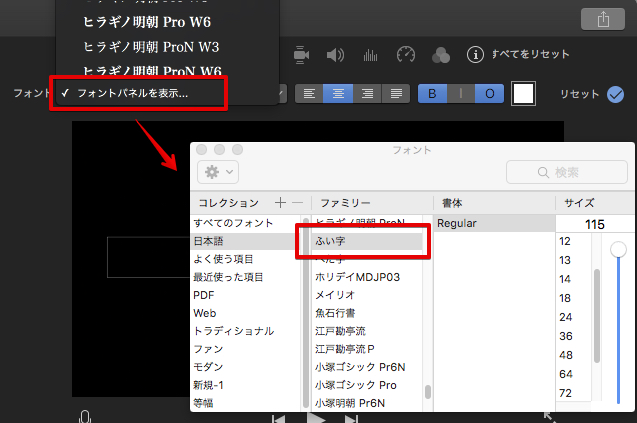iMovieで動画編集を行っているとタイトルやコメント字幕として挿入したテキストのフォントやデザインを変更したくなるケースが必ず生じます。iMovieで挿入したタイトルやテキストは編集で見やすい色に変更したり、大きさやフォントも自由に変更することが出来ます。さらにiMovieに限った話ではありませんが、フォントファイルをMACにインストールして新規追加することで新しいフォントをiMovie内でも利用することができるようになります。このページではiMovieの字幕テキストのフォントを自由に変更したり、インストールされていないフォントを追加して利用する方法についてをご紹介しています
動画テンプレートなら編集も簡単
無料でも使えるのに、使わないのはもったいないかも。今すぐダウンロード。
フォントファイルとは?
フォントファイルとはキーボードで入力された文字コードに対して、デザインが施された実際の文字画像を返す一連のファイルセットのことを指しています。キーボードの入力が[A]であった場合でも各フォントファイルに格納されている[A]のデザインはそれぞれ異なります。自分好みの[A]のデザインを利用したい場合にはフォントファイルが必要になります。
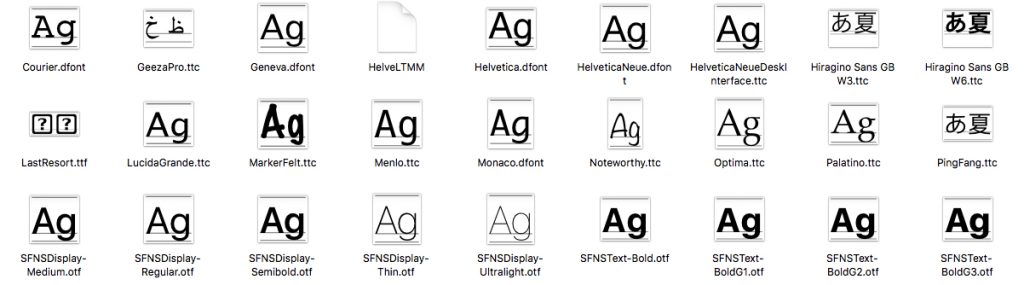
さらにフォントファイルは各iMovieやWord,Excel等の「ソフトウェア固有のもの」ではなく、「OSと呼ばれるパソコンを動かしているメインのシステムに依存するファイル」で、後から自由に追加や削除ができるファイルです。パソコンにインストールされたフォントファイルはiMovieに限らず、そのパソコンにインストールされている全てのソフトウェア内で利用することが出来ます。
現在パソコン内部に希望とするデザインのフォントが無くても後から自由に追加が出来ます。希望のフォントを探して自由にiMovieの動画編集でも利用しましょう。
iMovieでフォントを変更する
変更するテキストを選択します
iMovie内での字幕テキストの変更を行う場合は、まず変更したいテキストをドラッグして選択する必要があります。入力済みの字幕テキストから、フォントを変更したい字幕テキストの部分をドラッグして選択しましょう。
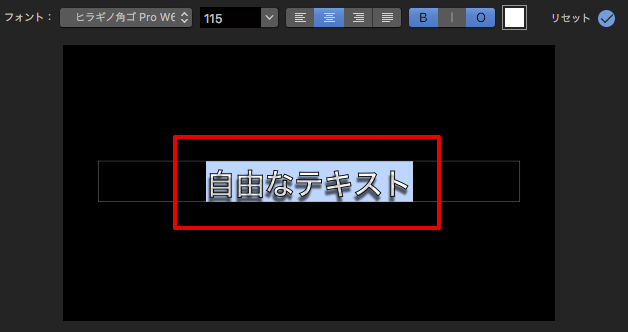
変更するフォントを指定する
「フォント」というメニューからお好みのフォントを適用することが出来ます。大抵パソコン内には数十から数百の大量のフォントファイルがインストールされていますので、適切なデザインのフォントファイルを探すだけでも大変ですが、お好みのデザインが施されたフォントファイルを探しましょう。
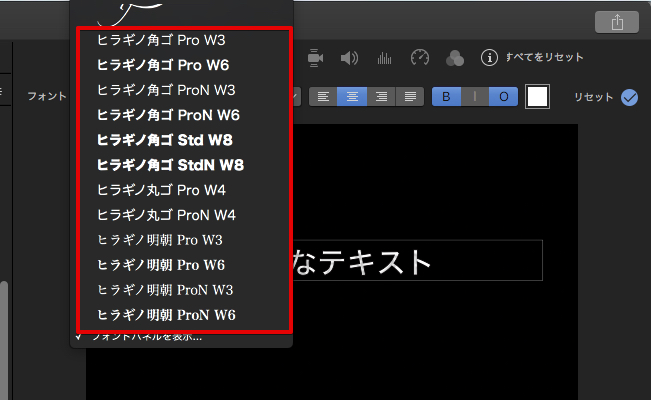
iMovieに新規でフォントファイルを追加する
「iMovieにフォントファイルを追加する」という行為はつまりマックそのものにフォントを追加する行為とイコールです。フォントデータを用意して、マックOSに対してフォントファイルのインストールを行う必要があります。
フォントファイルを探しインストールする
フォントファイルで利用したいものは既に見つけている状態でしょうか?フォントデータのダウンロードがまだであれば、お好みのフォントファイルが公開されている場所からフォントデータのダウンロードをまず行う必要があります。
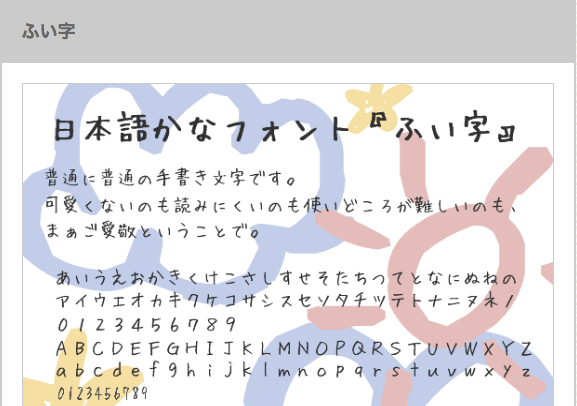
ここでは日本語の手書き入力風フォントで有名な「ふい字フォント」を利用してみます。
フォントファイルを解凍する
フォントファイルをダウンロードした時点では、zip/rar/lzhなどの形式で圧縮されているケースがほとんどです。まずは解凍を行う必要があります。ふい字フォントの場合はlzh形式で圧縮がされていますので、「The Unarchiver」というフリーソフトを利用して解凍を行いました。
フォントファイルをMACにインストールする
解凍が出来たらフォントファイルをダブルクリックして、あとは指示通り進んでいくだけでフォントファイルのインストールが完了します。
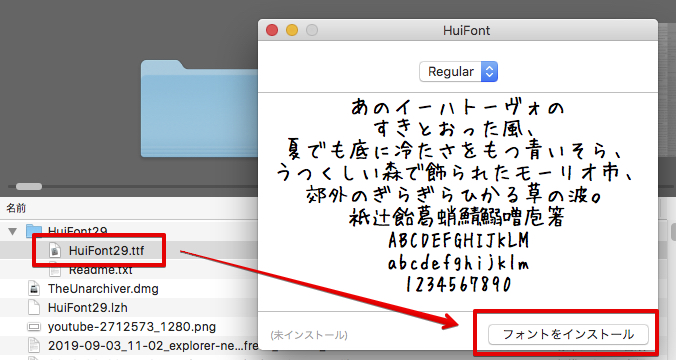
iMovieを再起動する
フォントファイルをインストールした後にはiMovieを再起動する必要があります。iMovieで編集中にフォントのインストールを行った場合には一度iMovieを閉じて再度起動させましょう。
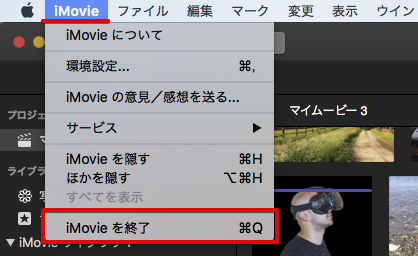
iMovieに追加された新しいフォントで文字を入力する
フォントのインストールができると、iMovieでもフォントの一覧に新規追加したフォントが表示されて利用できるようになります。フォントを選択して字幕テキストをデザインを行いましょう。
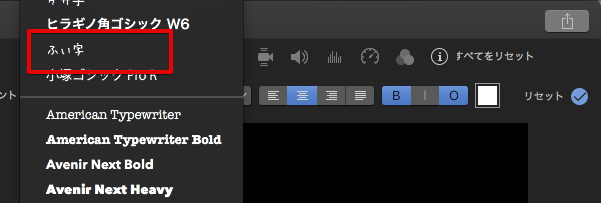
ポイント:追加したフォントファイルがiMovieで表示されない場合
フォントを選択するプルダウンメニュー内の最下部に「フォントパネルを表示」というメニューがあります。ここからフォントパネルを開き、希望のフォントファイルを指定することでiMovieのフォント一覧に表示されていないフォントファイルも指定することが出来ます。ここから一度フォントファイルの指定を行うと、以後はiMovieのフォント一覧の中にも自動的に表示されるようになります。